Cov txheej txheem:
- Kauj Ruam 1: Matriz De Apoyo
- Kauj Ruam 2: Matriz De Apoyo
- Kauj Ruam 3: Matriz De Apoyo
- Kauj Ruam 4: Matriz De Apoyo
- Kauj Ruam 5: Soldar Cubo
- Kauj Ruam 6: Soldar El Cubo
- Kauj Ruam 7: Conectar La Meow Moew Al Cubo
- Kauj Ruam 8: Programar Meow Meow Con Ua Code

Video: Coj lub voos xwmfab nrog Meow Meow: 8 Kauj Ruam

2024 Tus sau: John Day | [email protected]. Kawg hloov kho: 2024-01-30 09:27

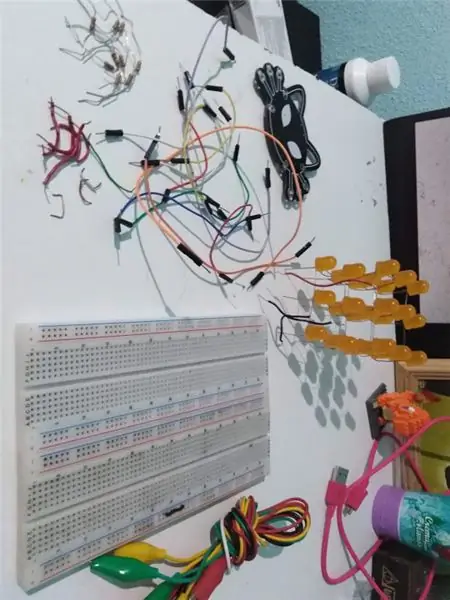

Para los que conocen Meow Meow, normalmente se conoce como una tarjeta a la cual se le puede conectar objetos de la vida diaria como fruta, catsup o casi cualquier cosa que se les ocurra, los cuales la tarjeta hace que la computadora los detecte como entradas. Pero -Se podrá encender un led o varios con ella?
Eso es posible y aquí les tengo un ejemplo de cómo cambiar estas entradas a salidas y usar algunos de los pines de expansión en la parte trasera de la tarjeta para hacer funcionar un cubo de leds y no solo eso la programación es en bloques hecho en Make Code.
Khoom siv
· 1 Meow Meow
· USB micro ua
· 9 kev
· 27 Leds
· 9 resistencias de 680 Ohms
· Base de unicel 10x10cm mínimo
· Ceev
· Estaño
· Pinzas de agarre
· Pinzas de corte
· Cable rau protoboard
· 2 protoboards
Kauj Ruam 1: Matriz De Apoyo


En la base de unicel hacer la marca del tamaño del led para hacer el orificio con el diámetro correcto y perforar con un bolígrafo o algo rígido.
Kauj Ruam 2: Matriz De Apoyo

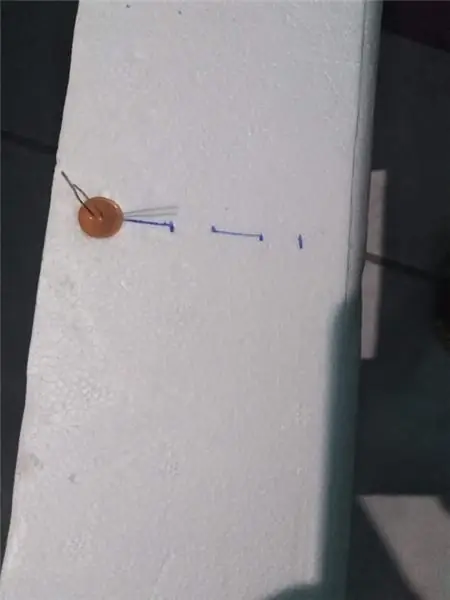
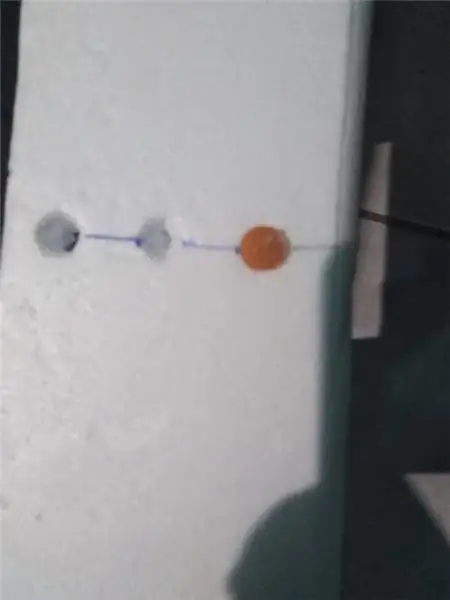
Tomando como base el primer orificio hacer una marca el costado 1.5cm y volver a marcar el diámetro del led, luego volver a hacer otra marca ala misma distancia que el primer orificio y perforar de tal manera que haya 3 orificios en línea.
Kauj Ruam 3: Matriz De Apoyo

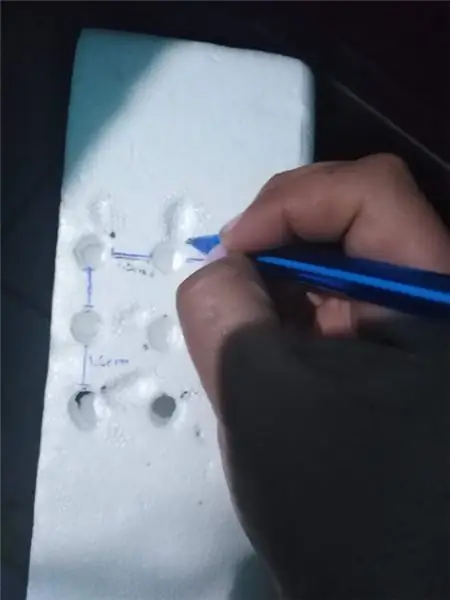
Hacer el mismo txheej txheem txheej txheem, pero ahora trazando la línea hacia abajo del orificio a la distancia de 1.5cm del primer coj trazado hasta ua tiav una matriz de 3x3 orificios. Luego marcar un punto en la parte superior derecha de cada orificio para identificar la polaridad del led.
Kauj Ruam 4: Matriz De Apoyo
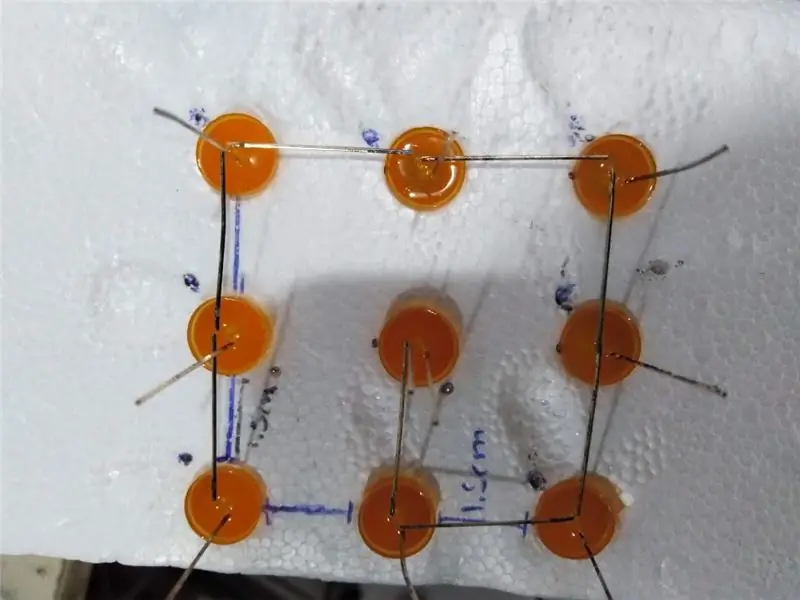

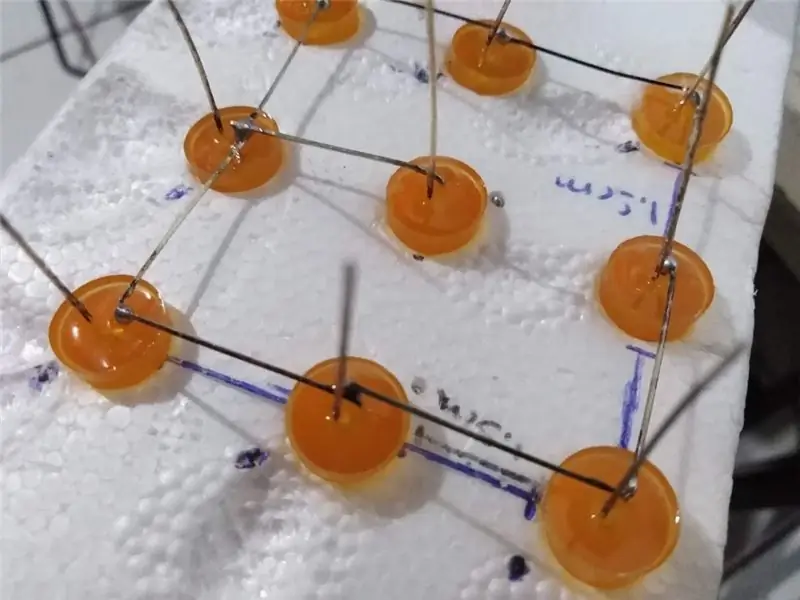

Colocar un led en cada orificio con el lado negativo en dirección al punto que se marco en parte superior y doblar la pata negativa formando el cuadro del contorno de la matriz y al led de en medio unir con la pata negativa al cuadro de la orilla de la matriz y soldar los pines negativos.
Kauj Ruam 5: Soldar Cubo
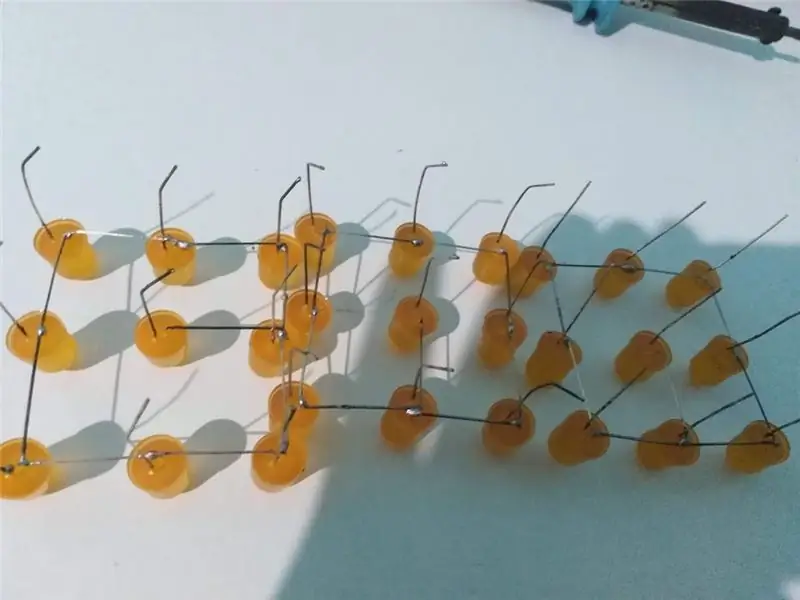



Armar 3 matrices de leds de las cuales a 2 de ellas se les hará un pequeño dobles de tal manera que se puedan unir los 3 niveles con las patas positivas a todos los niveles formando las columnas del cubo. Para esto nos podemos apoyar con la matriz de unicel y con caimanes para sujetar las matrices que se estén soldando. Quedara un cubo de leds de 9 columnas (voltajes) y 3 filas (tierras).
Kauj Ruam 6: Soldar El Cubo
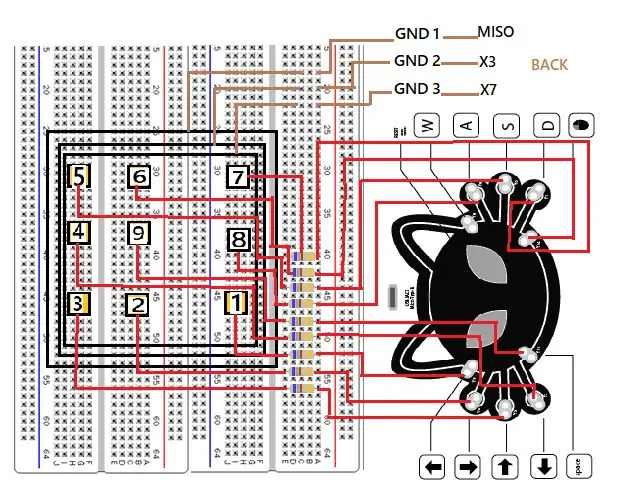


Después de armar el cubo soldar un cable en cada una de las filas (tierras) de tal manera que se pueda conectar al protoboard y conectar todas las columnas del cubo al protoboard. Conectar un extremo de las resistencias a cada una de las columnas en el protoboard, de tal manera que quede una conexión como el diagram de la imagen.
Kauj Ruam 7: Conectar La Meow Moew Al Cubo


Para conectar la meow meow comenzar con la flecha hacia arriba la cual ira en la columna número 1, flecha hacia abajo ira en la columna 2 y con el orden continuave las conectar a todas las columnas y las tierras (filas) conectar en la parte de atrás de la meow meow en los pines X3-GND1 matriz del primer nivel, X7- GND2 matriz del segundo nivel y en MISO-GND3 matriz del tercer nivel que es la de arriba.
Kauj Ruam 8: Programar Meow Meow Con Ua Code

Después de que esta la meow meow conectada al cubo, conectar a la computadora y luego entrar al siguiente txuas
maker.makecode.com/#editor
Para poder programarla poner la meow meow en modo boot, se pone presionando el botón de reset en la parte de atrás de la tarjeta hasta que el led verde permanentezca encendido, la computadora la reconocerá como una memoria USB, luego abrimos Ua Code y desplegar el menú de configuración y dar click en la opción de "pair device", saldrá un cuadro con la opción de meow meow se selecciona y se dar nyem en "txuas" luego saldrá un letrero de que ya se puede programar y dar en "dowload". En el vídeo puede ver este txheej txheem txheej txheem.
Pom zoo:
Xim Hloov Kho Lub Voos Xwmfab: 5 Kauj Ruam

Xim Hloov Kho Lub Voos Xwmfab: Phau ntawv qhia no yuav qhia koj yuav ua li cas thiaj hloov Xim Hloov Kho Lub Voos Xwmfab. Nws yog cov cuab yeej tsim tshwj xeeb rau txhua tus neeg hnub nyoog. Lub cuab yeej yuav hloov cov xim ntawm LEDs ib leeg. Los ntawm kev saib cov xim hloov pauv qhia, kev sib xyaw zoo nkauj ntawm co
Qhob LED Teeb Lub Voos Xwmfab: 12 Kauj Ruam (nrog Duab)

Qhob LED Lub Teeb Lub Vev Xaib: Lub pob zeb ua lub teeb pom kev zoo lub teeb yog yooj yim heev, tab sis zoo nkauj heev thiab kuv xav tias nws yuav ua rau lub ntsej muag zoo nkauj lossis lub teeb tsaus ntuj. Pob zeb ua kev lom zem heev rau siv, thiab tau kawg koj tuaj yeem sib txawv tsim raws li koj nyiam thiab ntxiv xim, hloov t
1x1x1 LED Lub voos xwmfab: 7 Kauj Ruam (nrog Duab)

1x1x1 LED Lub voos xwmfab: Hauv keeb kwm, nws tsim nyog los tsim qee yam tshiab los txhawb lub xeev ntawm tib neeg.Lub log, kev ua liaj ua teb, thiab hluav taws xob yog txhua yam kev hloov pauv uas zoo li yooj yim yooj yim niaj hnub no. Tab sis yog tsis muaj lawv, peb yuav xav txog
Txiv kab ntxwv coj lub voos xwmfab 4x4x4: 5 Cov Kauj Ruam (nrog Duab)

Txiv Kab ntxwv Led Cube 4x4x4: Nyob Zoo Txhua Tus Koj Puas Nyiam ua cov khoom siv hluav taws xob yooj yim thiab xav ua qee yam ua ntej lossis tab tom nrhiav rau qhov khoom plig yooj yim tab sis ntse, tom qab ntawd koj yuav tsum muab nws tua, cov lus qhia no yuav coj koj mus dhau lub txiv kab ntxwv Led Cube, f koj muaj
Chuck TV Sib tshuam Lub voos xwmfab DIY Ua Haujlwm Qauv: 13 Cov Kauj Ruam (nrog Duab)

Chuck TV Sib Tham Cube DIY Ua Haujlwm Qauv: Tom Qab: Hauv TV qhia & Chuck ” (NBC Hnub Monday 8 PM EST) tus phab ej, Chuck nqis tag nrho tsoomfwv ’ cov lus zais saum toj kawg nkaus uas yog kab lus ntawm cov duab nkag los ntawm Intersect computer. Hauv lub caij 2 (2009) peb tau pom Inter
